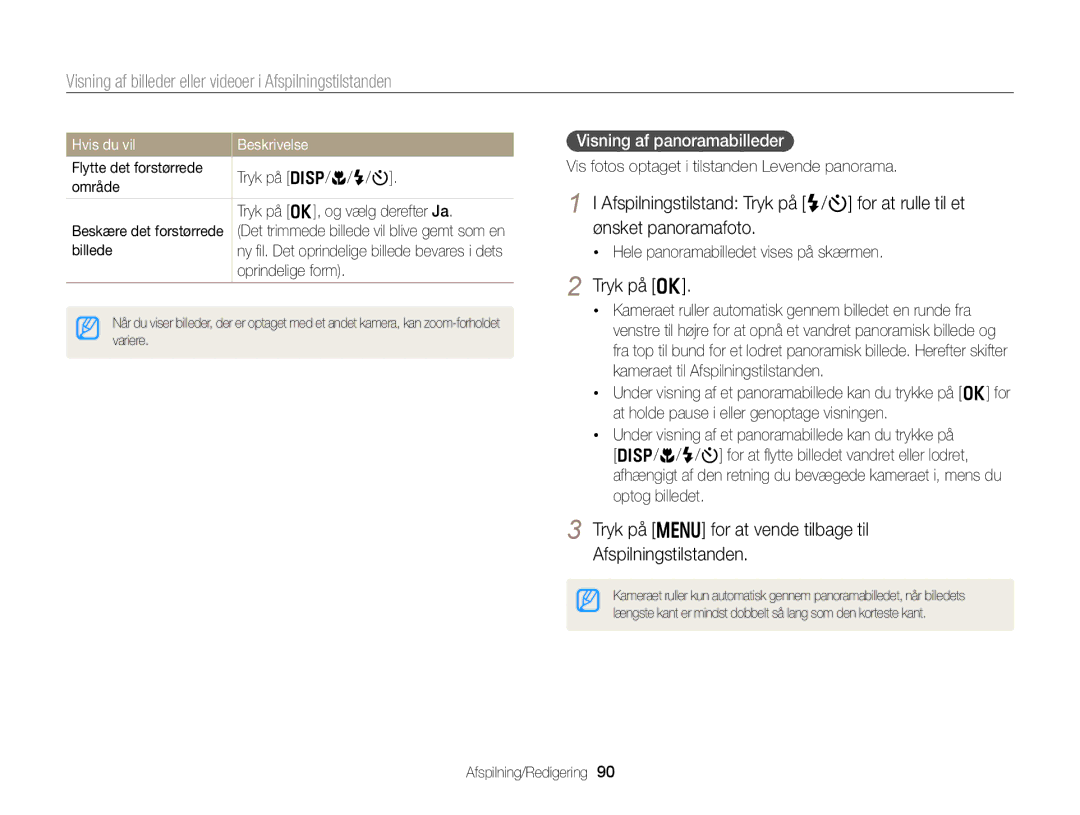Kun DV300F/DV305F
Indstillinger Appendikser Indeks
Oplysninger om sundhed og sikkerhed
Oplysninger om sundhed og sikkerhed
Oplysninger om sundhed og sikkerhed
Dataoverførsel og ansvar
134
Hovedtræk af brugervejledningen
107
128
Motiv
Ikonerne i denne vejledning
Begreberne i denne vejledning
Ikon Funktion
Grundlæggende fejlfinding
Optagelse af billeder af personer
Lynvejledning
Sådan oplader du batteriet og tænder kameraet
Indhold
Indhold
100
128
Tips til at få klarere billeder ………………
Den første opsætning ………………………
Brug af hjemmeskærmen …………………
Optagelse af billeder ………………………
Brugervejledning cd-rom
Udpakning
Følgende elementer findes i din produktemballage Kamera
Genopladeligt batteri
USB- og A/V-port
Kameraets udseende
Stativgevind
Knap Beskrivelse
Kameraets udseende
Udtagning af batteri og hukommelseskort
Isætning af batteri og hukommelseskort
Sådan tænder du for dit kamera i Afspilningstilstand
Sådan oplader du batteriet og tænder kameraet
Opladning af batteriet
Sådan tænder du kameraet
Skærmen kan variere afhængigt af det valgte sprog
Den første opsætning
Den første opsætning
Ikon
Lær om ikoner
Ikon Beskrivelse
Adgang til hjemmeskærmen
Brug af hjemmeskærmen
Brug af hjemmeskærmen
Ikoner på hjemmeskærmen
Selvportræt. s
Scene
Eller en video i forgrunden. s
Selvportræt Brug frontskærmen, når du tager et
Rul til den ønskede baggrund, og tryk derefter på o
Indstilling af baggrund
På hjemmeskærmen Rul til Basis
Vælg Vælg Skærm “ Baggrunde
Tryk på m for at gå tilbage til den forrige menu
Valg af indstillinger eller menuer
Gå til forrige menu
Tryk på o for at gemme indstillinger
Valg af indstillinger eller menuer
På hjemmeskærmen Rul til Basis Vælg Tryk på m
Tryk på F/t for at vælge en Hvidbalance-indstilling
Indstilling af visning af indstillinger
Indstilling af display og lyd
Indstilling af visningstypen
Tryk på o flere gange
Indstilling af display og lyd
Indstilling af lyden
Vælg Vælg Lyd “ Lydeffekt Vælg en funktion
Tryk på P for at vende tilbage til Optagelsestilstand
Optagelse af billeder
For at slette fotoet Tryk på f, og vælg derefter Ja
Optagelsestilstand Tryk på F.LCD
Aktivering af frontskærmen
Zoome
Optagelse af billeder
Intelli-zoom
Digital zoom
Intelli-område
Gør det muligt at reducere kamerarystelser optisk
Optagelsestilstand Tryk på m
Vælg OIS
Indstilling af Intelli-zoom
Optagelse af billeder
Fokussen og eksponeringen Kamerarystelser
Hold dit kamera korrekt
Når bliver vist Tryk udløseren halvt ned
Reducering af kamerarystelser
Undgå, at dit motiv kommer ud af fokus
Brug af tilstandene Scene …………………
Brug af tilstandene Basis …………………
Brug af magiske tilstande …………………
Sådan bruger du tilstanden Smart Auto
Brug af tilstandene Basis
På hjemmeskærmen Rul til Basis Vælg Find dit motiv i rammen
Brug af tilstandene Basis
Brug af tilstanden Program
Tryk på Udløser for at starte optagelsen
Brug af tilstanden Smart film
Landskaber
Brug af tilstanden Film
På hjemmeskærmen Rul til Basis Vælg Vælg en scene
Brug af scenetilstanden
Hold pause i optagelse
Tryk på og hold Udløser for at starte optagelse
Brug af tilstanden Levende panorama
Mulighed Beskrivelse
Slip Udløser, når du er færdig
Tryk på o for at angive billedet som baggrundsbilledet
Brug af tilstandene Scene
Brug af tilstanden PIP
På hjemmeskærmen Rul til Scene Vælg
Brug af tilstandene Scene
Brug af tilstanden Selvportræt
Sådan tager du nemt et billede af dig selv med frontskærmen
Vælg Halv lukker “ en mulighed
Brug af tilstanden Billede i bevægelse
Brug af tilstanden Børn
Tryk på Udløser
Kameraet tager flere billeder
Hop, når hop-symbolet vises på frontskærmen
Optagelse af animerede billeder i bevægelse
Tryk på o for at gemme indstillingen
Brug af tilstanden Skønhedsportræt
For at fokusere Tryk på Udløser for at tage billedet
Brug af tilstanden Natopt
Brug af tilstanden Intelligent Portrait
Brug af tilstanden Nærbillede
Brug af tilstanden Magisk ramme
Brug af magiske tilstande
På hjemmeskærmen Rul til Magisk Vælg Vælg en ønsket ramme
Tag et billede med effekter, der forvrænger ansigtet
Brug af tilstanden Funny Face
Brug af magiske tilstande
Tryk på m Vælg Forvrængningsgrad
Vælg Vælg en effekt
Brug af tilstanden Billedfilter
Og stærk farve
Brug af tilstanden Filmfilter
På hjemmeskærmen Rul til Magisk Vælg Vælg en effekt
Skitse Anvend en pen-skitseeffekt Fiskeøje
På hjemmeskærmen Rul til Magisk Vælg Vælg en opdelingsstil
Brug af tilstanden Opdelt optagelse
På hjemmeskærmen Rul til Magisk Vælg Vælg et filter
Brug af tilstanden Malerpensel
Kameraet tager flere fotos, når statuslampen blinker
Brug af tilstanden Bevægelsesfoto
På hjemmeskærmen Rul til Magisk Vælg
Tryk på o for at gemme billedet
Justering af lysstyrke og farve ……………
Valg af opløsning og kvalitet ………………
Ændring af kameraets fokus ………………
Brug af ansigtsgenkendelse ………………
Indstilling af videoopløsningen
Valg af opløsning og kvalitet
Valg af opløsning
Indstilling af billedopløsningen
Indstilling af fotokvaliteten
Valg af en billedkvalitet
Valg af opløsning og kvalitet
Optagelsestilstand Tryk på m Vælg Kvalitet
Frontskærmen vil vise en nedtælling, før billedet tages
Brug af selvudløseren
Optagelsestilstand Tryk på t
Tryk på Udløser for at starte selvudløseren
Optagelsestilstand Tryk på F
Sådan tager du billeder i mørke
Undgå røde øjne
Sådan bruger du blitzen
Rød-øje
Sådan tager du billeder i mørke
Optagelsestilstand Tryk på m Vælg ISO Vælg en funktion
Justering af ISO-følsomheden
Brug af makro
Ændring af kameraets fokus
Optagelsestilstand Tryk på c
Ændring af kameraets fokus
Brug af automatisk sporingsfokus
Justering af fokusområdet
Ansigtsgenkendelse
Brug af ansigtsgenkendelse
Optagelsestilstand Tryk på m Vælg Ansigtsgenkendelse “ Smil
Sådan tager du et billede med smil
Registrering af øjeblinkning
Brug af ansigtsgenkendelse
Ansigter, som kameraet automatisk har registreret
Brug af Smart ansigtsregistrering
Visning af favoritansigter
Registrering af ansigter som favoritter My Star
Manuel justering af eksponering EV
Justering af lysstyrke og farve
Billedet bliver lysere, når eksponeringen øges
Optagelsestilstand Tryk på m Vælg Måling Vælg en funktion
Kompensering for baggrundsbelysning ACB
Ændring af målefunktionen
Justering af lysstyrke og farve
Valg af en hvidbalanceindstilling
Sådan defineres din egen hvidbalance
Billeder
Brug af billedserie
Optagelsestilstand Tryk på m Vælg Kørsel Vælg en funktion
Kameraet
Skarphed Kontrast Mætning
Justering af billeder
Tryk på F/t for at justere hver værdi
Tryk på o for at gemme dine indstillinger
Videooptagelsestilstand Tryk på m Vælg Lyd Vælg en funktion
Reducering af zoomets lyd
Børn Billede
Smart Program Smart film Film Scene Levende
Magisk Sjovt Billedfilter Filmfilter Opdelt Malerpensel
Intelligent Natopt
Overførsel af filer til din
Overførsel af filer til din Windows-computer ……………………
Tryk på F/t for at rulle gennem filerne
Visning af billeder eller videoer i Afspilningstilstanden
Start af Afspilningstilstanden
Tryk på P
Videofiloplysninger
Visning af billeder eller videoer i Afspilningstilstanden
Afspilningstilstand Tryk på m Vælg Ansigtsliste
Derefter på m
Visning af filer efter kategori i Smart album
Sletning af foretrukne ansigter
Visning af filer som miniaturer
Tryk på D/c/F/t for at rulle gennem filer
Gennemse miniaturer af filerne
Sletning af filer
Afspilningstilstand Tryk på m Vælg Beskyt “ Til
Afspilningstilstand Tryk på f
Beskyttelse af filer
Kopiering af filer til et hukommelseskort
Visning af billeder
Afspilningstilstand Tryk på m
Afspilningstilstand Tryk på m Vælg Kopier til kort
Hvis du vil Beskrivelse
Tryk på m for at vende tilbage til Afspilningstilstanden
Visning af panoramabilleder
Hele panoramabilledet vises på skærmen
Afspilning af et diasshow
Tryk på o for at vende tilbage til Afspilningstilstanden
Visning af animerede billeder
GIF-filen afspilles igen og igen
Vis videoen
Afspilning af et videoklip
Tryk på m Vælg Start diasshow Få vist diasshowet
Afspilningstilstand Vælg en video, og tryk derefter på o
Sådan tager du et billede fra en video
Beskæring af en video
Lær, hvordan du redigerer billeder
Redigering af et billede
Ændring af billedstørrelse
Automatisk beskæring af portrætter
Anvendelse af Smartfilter-effekter
Rotation af et billede
Redigering af et billede
Justering af lysstyrke, kontrast eller mætning
Justering af dine billeder
Lysstyrke Kontrast Mætning Afspilning/Redigering
Fjernelse af røde øjne
Justering af mørke motiver ACB
Retouchering af ansigter
Jo højere tal, jo lysere og blødere bliver hudtonen
Oprettelse af udskriftsordre Dpof
Afspil billederne eller videoerne med kameraknapperne
Visning af filer på et tv
Krav
Overførsel af filer til din Windows-computer
Element Krav
Overførsel af filer til din Windows-computer
Overførsel af filer med Intelli-studio
Vælg en destinationsmappe på din computer, og vælg Ja
Brug af Intelli-studio
Slut kameraet til din computer som en ekstern harddisk
Åbn menuer
Sådan frakobles kameraet Windows XP
Slut dit kamera til en Macintosh-computer med et USB-kabel
Overførsel af filer til din Mac-computer
Tryk på o for at udskrive
Udskrivning af billeder med en PictBridge-fotoprinter
På hjemmeskærmen Rul til Basis Vælg
Tryk på F/t for at vælge en fil, der skal udskrives
Overførsel af billeder eller videoer
Brug af Autobackup til at sende
Afsendelse af billeder ved hjælp af
Vælg Eller
På hjemmeskærmen Rul til Wi-Fi
Tryk på m, og vælg derefter Wi-Fi-indstilling
Forbindelse til et Wlan
Brug af loginbrowseren
Gode råd om netværksforbindelse
Indtastning af tekst
Skift mellem Symbol- og ABC-tilstand
Indtast mellemrum
Afsendelse af billeder eller videoer til en smart phone
På kameraets hjemmeskærm Rul til Wi-Fi Vælg på kameraet
Kameraet sender filerne
Indstilling af blitz
Brug af en smartphone som en fjernudløser
På smartphonen skal du aktivere programmet Remote Viewfinder
Indstil følgende funktioner på din smartphone
Billedet gemmes på dit kamera
Brug af en smartphone som en fjernudløser
Tryk på for at tage billedet
Fokussen indstilles automatisk til Multi af
Adgang til websider
Brug af websider til deling af billeder eller videoer
Overførsel af billeder eller videoer
Brug af websider til deling af billeder eller videoer
Indstilling af en e-mail-adgangskode
Afsendelse af billeder eller videoer via e-mail
Ændring af e-mail-indstillinger
Lagring af dine informationer
Ændring af e-mail-adgangskoden
Afsendelse af billeder eller videoer via e-mail
Afsendelse af billeder eller videoer via e-mail
Vælg Næste
Rul til filer til afsendelse, og tryk derefter på o
Vælg SkyDrive
På kameraets hjemmeskærm Rul til Wi-Fi Vælg
Overførsel af billeder eller videoer til en server i skyen
Log ind med dit id og din adgangskode
Tryk på m for at angive indstillinger
Brug af Autobackup til at sende billeder eller videoer
Installation af programmet til Autobackup på din PC
Afsendelse af billeder eller videoer til en pc
Brug af Autobackup til at sende billeder eller videoer
Hvis vejledningsmeddelelsen vises, skal du trykke på o
På hjemmeskærmen Rul til Wi-Fi Vælg
Slut dit tv til en trådløst netværk via en AP-enhed
Se i brugervejledningen til dit tv for flere informationer
Trådløst netværk kun DV300F/DV305F
Billedet bliver sendt til enheden
Afsendelse af billeder ved hjælp af Wi-Fi Direct
Vælg enheden fra kameraets liste med Wi-Fi Direct- enheder
Lad kameraet oprette forbindelse til enheden på enheden
Indstilling af pcen til at vågne op fra slumretilstand
Klik på OK Genstart pcen
Windows
Indstilling af pcen til at tænde
BIOS-indstillingsmenuen vises
Om funktionen Wake på Lanwol
Tænd for pcen, og tryk på F2, mens pcen starter op
Menuen Indstillinger …………………………………
Indstillinger
129
Vælg et punkt
Tryk på m for at vende tilbage til den forrige tilstand
Indstillinger
Element Beskrivelse
Lyd
Skærm
Menuen Indstillinger
Tilslutninger
Element
Generelt
Fra
Skal vises på de optagne billeder
Fra*, Dato, Dato&tid
Prægning
Sætning vedr. erklæring på officielle sprog …………
Vedligeholdelse af kameraet …………………………
Fejlmeddelelse Anbefalet løsning
Fejlmeddelelser
Fejlmeddelelser
Kamerahus
Vedligeholdelse af kameraet
Rengøring af dit kamera
Kameraobjektiv og -skærm
Vedligeholdelse af kameraet
Brug eller opbevaring af kameraet
Understøttede hukommelseskort
Om hukommelseskort
Dit kamera består af følsomme dele. Undgå at støde kameraet
134 231
Hukommelseskortets kapacitet
Størrelse Superfin Fin Normal
Størrelse 30 fps 15 fps
Forholdsregler ved brug af hukommelseskort
Batterispecifikationer
Om batteriet
Batteriets driftstid
Bemærkninger om opladning af batteriet
Meddelelse om lavt batteri
Bemærkninger om brug af batteriet
Forholdsregler om brug af batteriet
Batterier og opladere skal håndteres og bortskaffes korrekt
Bemærkninger om opladning med en forbundet computer
Batteriet må ikke anbringes i en mikroovn
Situation Anbefalet løsning
Før du kontakter et servicecenter
Før du kontakter et servicecenter
Styresystem
Du installere og bruge programmet
Tvet med A/V-kablet
Registrerer ikke
ISO 800, ISO 1600, ISO
Specifikationer for kameraet
Ca ,4 megapixels
Kompensation ±2EV 1/3 EV trin
Specifikationer for kameraet
Billeder Beskær
Filtype
Lyd AAC Ved 1 GB microSD Antal billeder
Videoudgang NTSC, PAL valgbar
Stik
USB
Intern højtaler mono, mikrofon mono
Ordliste
Dpof Digitalt udskriftsordreformat
Ordliste
EV Eksponeringsværdi
Billedsensor
Ordliste
Page
For følgende
Overensstemmelseserklæring
Sætning vedr. erklæring på officielle sprog
Sætning vedr. erklæring på officielle sprog
Indeks
Indeks
Mac Windows
Kamerahus Objektiv Skærm
Valgfrit tilbehør Vedligeholdelse af kameraet Video